Iklan
Terkadang, nilai beasiswa ada dalam dokumen yang Anda buat untuk membuktikannya. Setiap sarjana ingin tidak terjebak oleh dokumen. Tapi lihatlah seperti ini — dokumen akademik mengiklankan kredibilitas Anda dan ketelitian penelitian Anda. Ini juga merupakan Kevlar terhadap plagiarisme (dan terkadang penyebabnya).
Setiap dokumen akademik memiliki mur dan bautnya sendiri. Hari ini, mari kita bicara tentang yang penting — bibliografi beranotasi.
Bibliografi beranotasi adalah daftar kutipan jurnal, buku, artikel, dan dokumen lain yang diikuti dengan paragraf singkat. Paragraf (s) adalah deskripsi dari sumber dan bagaimana mendukung makalah Anda.
Ini adalah satu-satunya dokumen yang dapat membuat hidup Anda dan profesor Anda lebih mudah saat Anda mengakhiri makalah penelitian Anda dengan penuh gaya. Bagaimana kita menggunakan Microsoft Word untuk jenis ini? tulisan penelitian Google Dokumen vs. Microsoft Word: Pertandingan Maut untuk Penulisan PenelitianSolusi online menjadi norma. Kami memutuskan untuk melihat bagaimana Microsoft Word dibandingkan dengan Google Documents. Mana yang akan melakukan makalah penelitian yang lebih baik? Baca selengkapnya adalah untuk apa garis di bawah ini.
Bibliografi Beranotasi: Mari Mendefinisikannya
Penting untuk tidak membingungkan bibliografi beranotasi dengan bibliografi biasa atau karya yang dikutip.
Bibliografi biasa hanyalah daftar kutipan sumber. Tidak ada lagi. Layar di bawah ini adalah contoh bibliografi reguler. Seperti yang Anda lihat, itu tidak membahas lebih dalam tentang buku atau sumber yang disebutkan.

Bibliografi beranotasi memiliki beberapa bagian lagi. Sangat mudah untuk mendapatkan ide dari arti kata "anotasi". Menurut Merriam-Webster, anotasi adalah:
Catatan yang ditambahkan ke teks, buku, gambar, dll., sebagai komentar atau penjelasan.
Inilah yang tampak seperti bibliografi beranotasi umum. Saya yakin Anda dapat langsung melihat bagian tambahan yang digunakan untuk membingkainya.
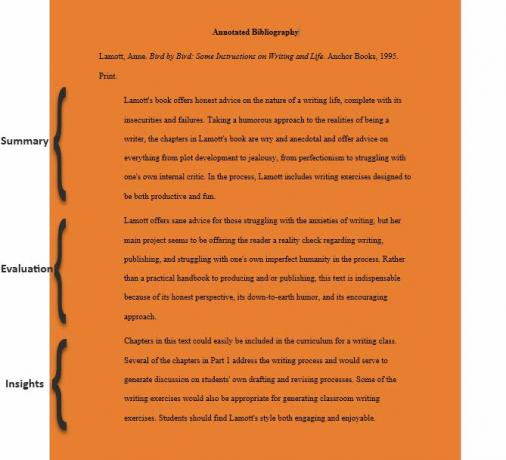
Seperti yang Anda lihat, contoh di atas dimulai dengan kutipan bibliografi biasa. Kemudian, itu termasuk ringkasan dan evaluasi yang jelas dari sumber yang Anda gunakan untuk meneliti topik Anda. Maksud di balik penambahan ringkasan dan analisis Anda sendiri setelah sumber primer atau sekunder adalah untuk menentukan area topik dan bagaimana penerapannya pada penelitian Anda. Anda harus menambahkan anotasi setiap kali Anda membuat sumber baru.
Ini adalah banyak pekerjaan. Tetapi upaya dari Anda ini membantu pembaca menemukan informasi yang berguna secara sekilas. Ini memberi tahu pembaca bagaimana setiap informasi yang dipinjam telah membantu kemajuan makalah. Dan, ini menawarkan semua orang jendela ke dalam pemikiran Anda di balik topik yang telah Anda pilih.
Menggunakan Word untuk Membuat Bibliografi Beranotasi
Cara termudah untuk membuat bibliografi beranotasi di Microsoft Word? Gunakan template untuk menghemat waktu.
Tetapi selalu lebih baik untuk membuatnya dari awal dan mempertajam keterampilan menulis penelitian Anda dalam prosesnya. Ini tidak sulit, jadi jangan menahan diri. Anda harus mengingat gaya dokumentasi yang diperlukan untuk penelitian Anda. Ada perbedaan yang membedakan antara APA, AMA, dan MLA Style.
Saya akan mengikuti MLA (Asosiasi Bahasa Modern) Gaya dan tunjukkan cara membuat dokumen yang diformat dengan baik di Microsoft Word dalam lima langkah dasar.
1. Siapkan Dokumen Word Anda. Pergi ke Pita > Tata Letak > Margin > Normal (Margin 1 inci di semua sisi).
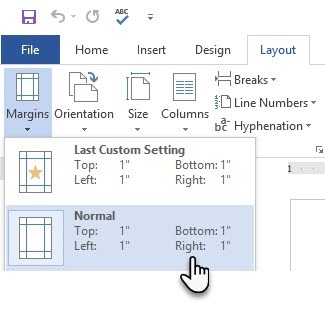
2. Setel fontnya. MLA merekomendasikan font serif (misalnya Times New Roman). Pergi ke Beranda > Font dan pilih Times New Roman dan 12 poin. Juga, pergi ke Gugus kalimat kelompok dan pilih 2.0 untuk pengaturan garis spasi ganda.
Mulai Bibliografi Beranotasi
3. Pilih lokasi. Bibliografi beranotasi dimulai pada halaman baru yang mengikuti akhir bagian penelitian Anda. Ketik "Bibliografi Beranotasi" di bagian atas dan ratakan di tengah halaman. Itu harus dikapitalisasi dan di tengah — tidak dicetak tebal atau digarisbawahi.
4. Pilih sumber Anda. Teliti dan catat informasi yang berkaitan dengan topik Anda. A kutipan yang diformat dengan benar Jadikan Penulisan Makalah Lebih Mudah - 4 Situs Web yang Membantu Anda Mengutip SumberKetika saatnya tiba untuk menulis makalah, salah satu kesulitan terbesar adalah mengutip sumber Anda. Anda telah menghabiskan berjam-jam bekerja keras di komputer Anda, menyusun setiap kata dengan sempurna. Anda berlayar untuk... Baca selengkapnya didahulukan dan Anda harus mengutip sumber Anda sesuai dengan Gaya MLA.
Gaya kutipan MLA untuk sebuah buku mengikuti urutan contoh ini:
Pengarang, A.A. Tulis Judul Karya dengan Miring. Kota Penerbit, Negara Bagian: Penerbit, Tahun Terbit. Medium.
Contoh: Smith, J Hanya Buku Bagus Yang Dapat Anda Kutip. New York, NY: Cambridge University Press, 2016. Mencetak.
Kutipan adalah bagian terpenting — jadi ikuti formatnya dengan mengikuti panduan format gaya. Ada banyak sumber online yang membahas gaya kutipan populer secara lebih rinci.
5. Indentasi baris kedua. Baris kedua kutipan menggunakan indentasi gantung untuk mengimbangi setengah inci dari margin kiri. Tekan saja enter di akhir baris pertama lalu tekan tombol Tab untuk membuat indentasi gantung. Anda juga dapat menyesuaikannya dengan penanda indentasi gantung pada penggaris. Jadi, kutipan Anda akan terlihat seperti ini:

Seperti yang Anda lihat di atas, setiap kutipan individu akan mulai rata dari margin 1 inci. Tapi semuanya dari baris kedua akan diimbangi 0,5 inci ke kanan.
Untuk mengatur indentasi gantung, Anda juga dapat pergi ke Pita > Paragraf > Klik pada Panah pengaturan paragraf untuk menampilkan kotak dialog. Dibawah Lekukan, klik Khusus > Gantung. Secara default, indentasi gantung diatur ke 0,5 inci.

Microsoft Word tidak selalu suka mengatur ruang dengan benar. Jadi, Anda mungkin harus men-tweak dengan tangan dan membuat indentasi semuanya dari baris kedua dan seterusnya.
Gunakan Alat Bibliografi Microsoft Word
Microsoft Word memiliki alat bibliografi bawaan yang dapat Anda gunakan untuk mengelola kutipan Anda. pada Pita, pergi ke Referensi tab.
Dalam Kutipan & Daftar Pustaka grup, klik panah di sebelah Gaya.
Klik gaya yang ingin Anda gunakan untuk kutipan dan sumber, mis. MLA.

Pilih lokasi di mana Anda ingin memulai kutipan. Lalu klik Sisipkan Kutipan.
Dua opsi tersedia di menu tarik-turun.

- Anda dapat menambahkan informasi sumber untuk kutipan.
- Anda juga dapat menambahkan placeholder, sehingga Anda dapat membuat kutipan dan mengisi informasi sumber nanti
Jika Anda memilih Tambahkan Sumber Baru, masukkan semua detail kutipan di Buat Sumber kotak. Klik oke.

Anda dapat melihat pratinjau kutipan di Kelola Sumber kotak dialog.
Microsoft Word juga membantu Anda mengelola daftar panjang sumber. Mahir dengan ini fitur Microsoft word yang kurang dimanfaatkan 7 Fitur Microsoft Word yang Kurang Digunakan dan Cara MenggunakannyaApakah Anda mengabaikan beberapa fitur Microsoft Word yang paling berguna? Aplikasi ini menampilkan sejumlah alat dan opsi yang kurang digunakan. Kami telah menemukan tujuh dan akan menunjukkan cara menggunakannya. Baca selengkapnya dan menghemat waktu Anda. NS Halaman Dukungan Office juga menjelaskan seluk beluk bibliografi.
Anda juga dapat menggunakan generator kutipan online, meskipun ada nilai lebih dalam melakukannya sendiri.
Tulis Anotasi
Hanya untuk mengingatkan Anda lagi: anotasi dimulai di bawah kutipan. Teks beranotasi juga menjorok di bawah kutipan. Baris pertama kutipan yang dimulai dengan nama belakang penulis adalah satu-satunya teks yang tersisa rata di seluruh daftar pustaka.
Paragraf yang Anda sertakan akan tergantung pada tujuan bibliografi Anda. Beberapa anotasi mungkin meringkas, beberapa mungkin menganalisis sumber, sementara beberapa mungkin menawarkan pendapat tentang gagasan yang dikutip. Beberapa anotasi mungkin mencakup ketiga paragraf. Singkatnya: bisa deskriptif, analitis, atau kritis. Tapi itu mengikuti urutan tertentu ...
- Paragraf pertama merupakan ringkasan dari sumber.
- Paragraf kedua adalah evaluasi sumber.
- Paragraf terakhir dapat melihat relevansi sumber bahan untuk penelitian.
Dalam Gaya MLA, bibliografi beranotasi harus disusun menurut abjad sesuai dengan nama belakang penulis pertama yang disebutkan dalam setiap kutipan. Jadi, cukup salin-tempel setiap anotasi dalam urutan yang benar.
Beberapa Sumber Daya untuk Gaya MLA
Salah satu video terbaik yang dapat saya temukan di YouTube yang menjelaskan seluruh proses secara detail berasal dari “mistersato411”:
Ini juga berguna untuk menjaga dua situs dokumentasi resmi ini ditandai.
- Gaya APA
- Pusat Gaya MLA
NS Lab Penulisan Online Purdue adalah sumber yang berguna untuk memahami format gaya dengan cepat.
Apakah Menulis Bibliografi Beranotasi Sulit?
Penelitian adalah bagian yang sulit. Jangan membuat penelitian Anda menjadi format yang diinginkan lebih sulit dari yang seharusnya. Ini benar-benar tidak. Akademisi telah mengubahnya menjadi sesuatu yang mistis!
Hanya memperhatikan detail kecil. Jika Anda terbiasa dengan Gaya APA, pindah ke Gaya MLA dapat memicu kesalahan. Itu bisa menjadi perbedaan antara tepukan di punggung atau tanda merah.
Jadi, seperti dalam segala hal, latihan menjadi sempurna. Jika Anda seorang pemula Word, luangkan waktu untuk pelajari semua triknya suite Office memiliki lengan bajunya. Dan ingatlah, aplikasi kutipan otomatis 5 Aplikasi Kutipan Otomatis yang Memudahkan Penulisan BibliografiBibliografi online gratis dan alat kutipan mendukung segala jenis penulisan. Aplikasi ini juga menghemat waktu Anda dengan kutipan otomatis. Baca selengkapnya dapat membuat daftar pustaka lebih mudah untuk ditulis.
Saikat Basu adalah Wakil Editor untuk Internet, Windows, dan Produktivitas. Setelah menghilangkan kotoran MBA dan karir pemasaran selama sepuluh tahun, dia sekarang bersemangat membantu orang lain meningkatkan keterampilan mendongeng mereka. Dia mencari koma Oxford yang hilang dan membenci tangkapan layar yang buruk. Tapi ide Fotografi, Photoshop, dan Produktivitas menenangkan jiwanya.


